Содержание
- 2. Табличный редактор —прикладная программа для решения вычислительных задач (экономических, бухгалтерских, инженерных, статистических) на больших массивах данных,
- 3. Изначально табличные редакторы позволяли обрабатывать исключительно двухмерные таблицы с числовыми данными, но затем появились продукты, которые
- 4. Табличные процессоры – это специальный комплекс программ для управления электронной таблицей. Электронная таблица (ЭТ) – компьютерный
- 5. Microsoft Excel - это программа, которая входит в пакет Microsoft Office и предназначена для подготовки и
- 6. Сохранение и присвоение имени рабочей книге При сохранении рабочей книги в Excel открывается окно диалога "Сохранение
- 7. Открытие рабочей книги в Excel Для открытия рабочей книги в Excel, надо выбрать команду Файл "Открыть"
- 8. Закрытие рабочей книги и выход из Excel. Для того, чтобы закрыть рабочую книгу в Excel, выберите
- 9. Формула в электронных таблицах – это совокупность арифметических операций, адресов клеток и обращений к функциям. Формула
- 10. Знаки арифметических операций: + - сложение - - вычитание * - умножение / - деление ^
- 11. Основными понятиями табличного процессора являются: книга, рабочий лист, электронная таблица. Книга в Excel представляет собой файл
- 12. Рабочий лист – основной документ, используемый в Microsoft Excel для хранения и обработки данных. Листы служат
- 13. Каждая ячейка имеет адрес, формат, отображение, содержимое. Кроме понятия ячейки, в Excel используется понятие диапазона ячеек
- 14. По умолчанию рабочая книга содержит три рабочих листа. Для изменения числа листов в рабочей книге необходимо
- 15. Адресация ячеек таблицы Имя столбца и номер строки в совокупности однозначно определяют адрес ячейки (используется также
- 16. В зависимости от выполняемых задач в Excel можно использовать относительные ссылки, определяющие положение ячейки относительно положения
- 17. Мастер функций, его назначение и возможности Функции – заранее определенные формулы, которые выполняют вычисления по заданным
- 18. Для вставки функции в ячейку необходимо: выделить ячейку для формулы; вызывать Мастер функций с помощью команды
- 19. Примеры некоторых функций Excel МИН(число1;число2; ...) Возвращает наименьшее значение в списке аргументов. СРЗНАЧ(число1; число2; ...) Возвращает
- 20. Если формула в ячейке не может быть правильно вычислена, Excel выводит в ячейку сообщение об ошибке.
- 21. Стандартные числовые форматы: Числовой – если нужно задать конкретные детали отображения чисел (число десятичных знаков, разделитель
- 23. Скачать презентацию




















 Свойства объектов
Свойства объектов HTML. Атрибуты и формы
HTML. Атрибуты и формы 1С:Предприятие 8
1С:Предприятие 8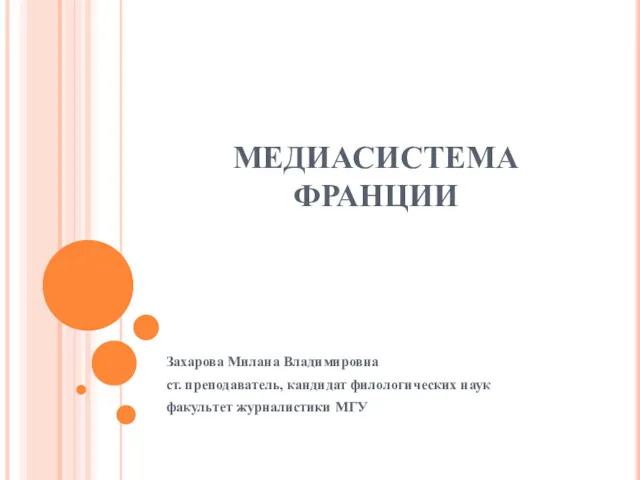 Медиасистема Франции
Медиасистема Франции Наследование. Возможности наследования
Наследование. Возможности наследования MySql. Система управления реляционными базами данных
MySql. Система управления реляционными базами данных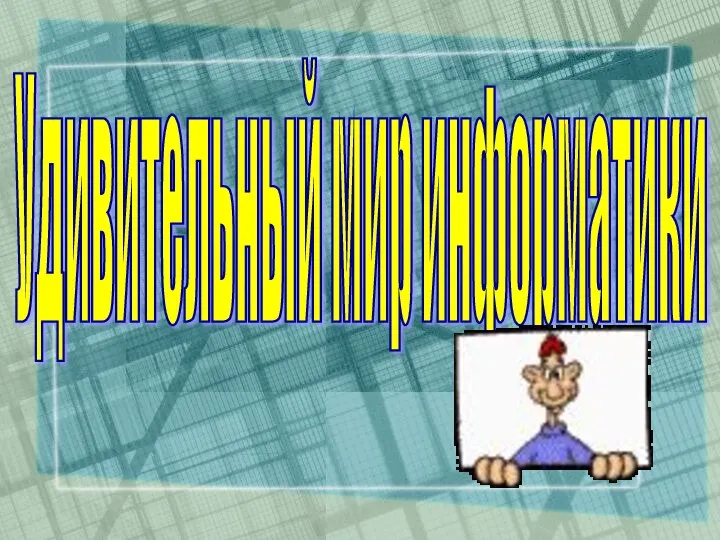 Игра Удивительный мир информатики
Игра Удивительный мир информатики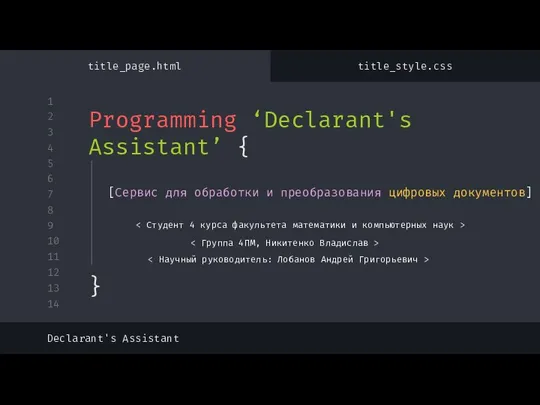 Programming Declarant's Assistant
Programming Declarant's Assistant Функции в Microsoft Excel
Функции в Microsoft Excel Компьютерная графика и Web-дизайн
Компьютерная графика и Web-дизайн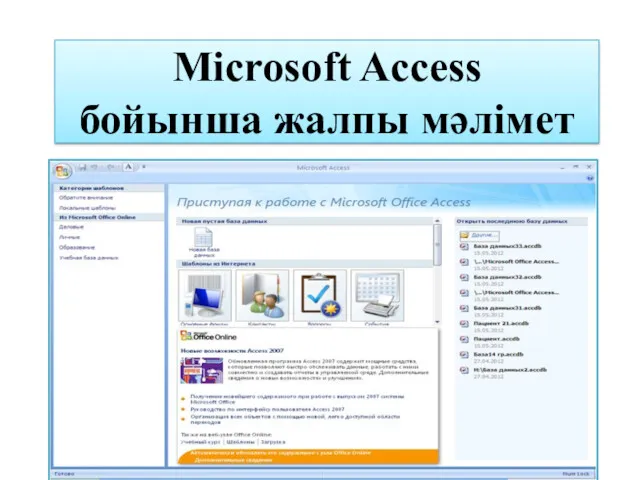 Microsoft Access бойынша жалпы мәлімет
Microsoft Access бойынша жалпы мәлімет История создания компьютера
История создания компьютера Кодирование графической информации. Графическая информация
Кодирование графической информации. Графическая информация Алгоритм Бойера - Мура
Алгоритм Бойера - Мура Организация и средства информационных технологий обеспечения управленческой деятельности
Организация и средства информационных технологий обеспечения управленческой деятельности Дискретное представление информации
Дискретное представление информации Компьютер или книга - что лучше
Компьютер или книга - что лучше Медицинская информатика и кибернетика. Доказательная медицина. Класификация МИС
Медицинская информатика и кибернетика. Доказательная медицина. Класификация МИС Дополнительные типы данных в Python. Множества, кортежи, словари
Дополнительные типы данных в Python. Множества, кортежи, словари Теория систем счисления
Теория систем счисления Коммандная строка UNIX
Коммандная строка UNIX Доступ к данным при помощи Entity Framework
Доступ к данным при помощи Entity Framework Обчислювальні машини XIX сторіччя
Обчислювальні машини XIX сторіччя Компьютерная память
Компьютерная память Файл как единица хранения информации на компьютере
Файл как единица хранения информации на компьютере Programming in haskell. Рекурсия и функции высших порядков
Programming in haskell. Рекурсия и функции высших порядков Управление памятью и сборщик мусора в .NET и Rotor 2.0
Управление памятью и сборщик мусора в .NET и Rotor 2.0 Теоретические основы информатики. Представление информации. (Глава 1.3)
Теоретические основы информатики. Представление информации. (Глава 1.3)